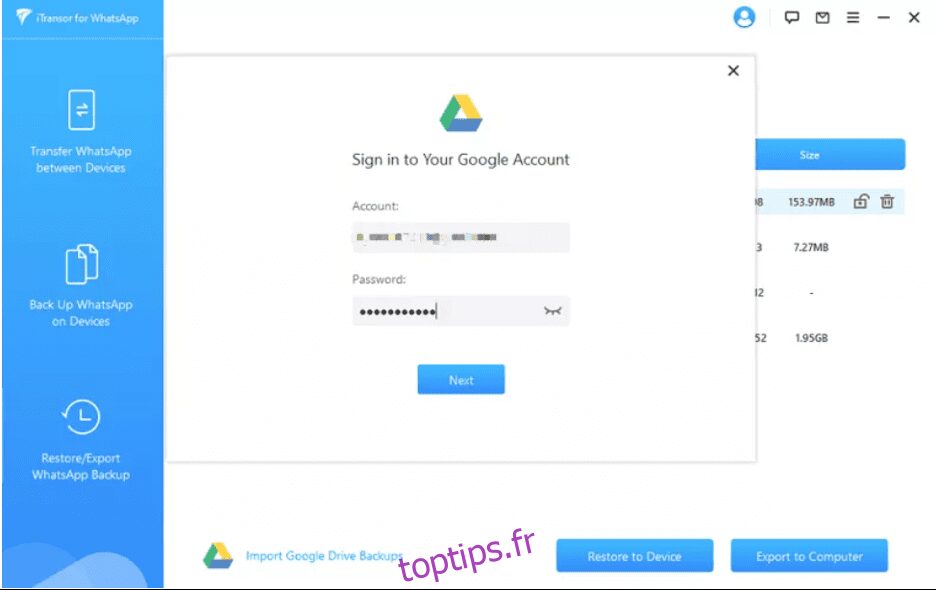Transférer WhatsApp est une tâche pénible et difficile.
C’est assez facile lorsque vous passez au même système d’exploitation. Mais lorsque vous passez à un autre système d’exploitation, par exemple d’Android à iOS ou d’iOS à Android, cela devient délicat. Il n’existe aucun moyen direct de transférer WhatsApp sur différents systèmes d’exploitation.
Dans ce but précis, vous pouvez essayer un outil tiers, iTransor pour WhatsApp.
Dans cet article, nous partagerons le guide étape par étape pour utiliser l’outil et transférer WhatsApp sans aucun problème.
Table des matières
# Partie 1. Transférer/Restaurer WhatsApp d’Android vers iPhone à l’aide de Google Drive
En utilisant l’application WhatsApp par défaut, il est impossible de transférer des données WhatsApp d’Android vers iPhone à l’aide de Google Drive, mais MyFone iTransor pour WhatsApp peut le faire pour vous. Il peut restaurer la sauvegarde WhatsApp d’Android vers l’iPhone en utilisant la sauvegarde de Google Drive.
Voyons comment iTransor pour WhatsApp peut nous aider à atteindre cet objectif.
Étape 1 : Pour pouvoir restaurer la sauvegarde WhatsApp de Google Drive vers l’iPhone, vous devez créer une sauvegarde sur votre appareil Android à l’aide de WhatsApp.
Accédez simplement aux paramètres de WhatsApp et sauvegardez votre chat sur votre Google Cloud. Ensuite, ouvrez iTransor pour WhatsApp sur votre PC et cliquez sur « Restaurer la sauvegarde WhatsApp ». Utilisez le même compte Google pour vous connecter.
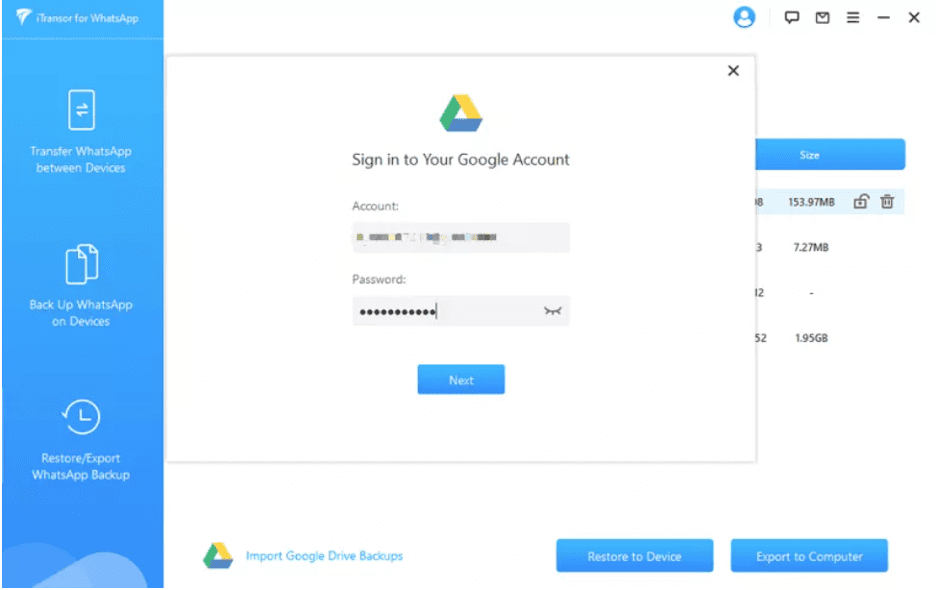
Étape 2 : Une fois connecté, vous verrez toutes les sauvegardes WhatsApp créées sur Google Drive. Choisissez une sauvegarde que vous souhaitez restaurer et cliquez sur « Télécharger ». L’intégralité de la sauvegarde sera téléchargée en quelques minutes.
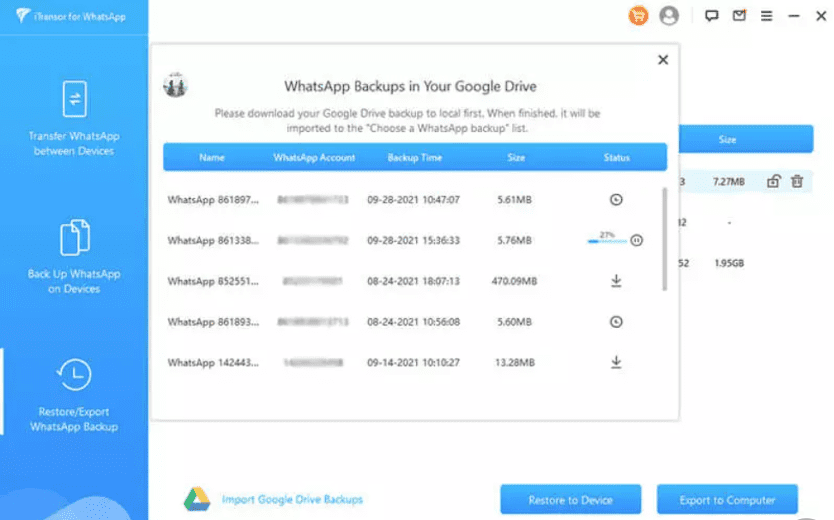
Étape 3 : Maintenant, les données que vous venez de télécharger ne peuvent pas être ouvertes ou prévisualisées. Pour prévisualiser ou utiliser ces données, l’utilisateur doit d’abord les analyser. Maintenant, connectez votre appareil (iPhone) à l’ordinateur et cliquez sur « Restaurer » pour transférer les données sur l’iPhone. Vous pouvez également exporter ces données et les prévisualiser.
Suivez les instructions à l’écran pour autoriser et vérifier votre compte WhatsApp. Une fois toutes les étapes terminées, vous pouvez prévisualiser les données depuis Google Drive ou sur votre iPhone.
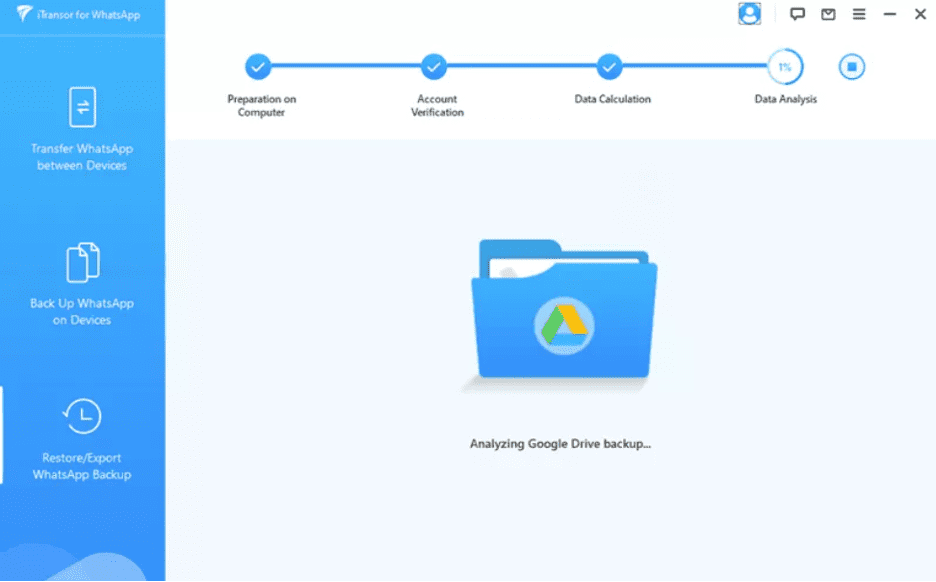
# Partie 2. Transférer la sauvegarde WhatsApp de Google Drive vers iCloud
Pour transférer directement la sauvegarde WhatsApp de Google Drive vers iCloud, vous avez besoin d’un outil tiers car WhatsApp n’offre pas cette fonctionnalité. Il peut être réalisé par iTransor pour WhatsApp.
iTransor pour WhatsApp permet à l’utilisateur de transférer la sauvegarde WhatsApp de Google Drive vers iCloud. Assurez-vous simplement que votre appareil dispose d’un espace de stockage suffisant et que vous disposez d’un compte WhatsApp actif.
Cependant, vous devez d’abord créer une sauvegarde Google Drive, puis la transférer sur iCloud via iTransor pour WhatsApp.
Voyons donc comment transférer la sauvegarde WhatsApp de Google Drive vers iCloud.
Étape 1 : Après avoir créé une sauvegarde sur votre Google Cloud à l’aide d’un téléphone Android, connectez votre téléphone à l’ordinateur. Lancez iTransor pour WhatsApp et cliquez sur « Transférer WhatsApp entre appareils ».
Définissez votre source sur un appareil Android et votre destination sur iPhone.
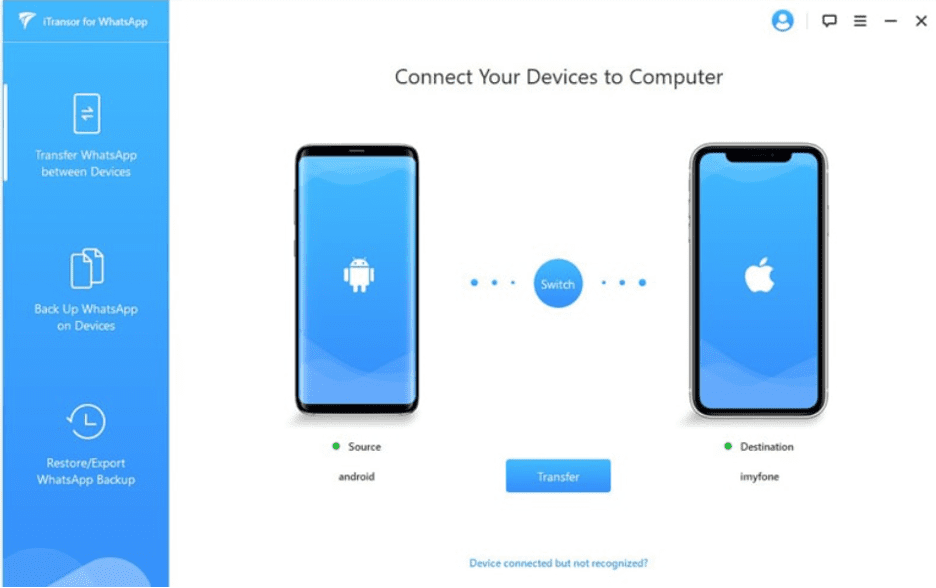
Étape 2 : Cliquez sur « Transférer ». Mais avant cela, suivez les instructions pour installer WhatsApp personnalisé sur votre appareil Android, autoriser le débogage USB et désactiver Localiser mon téléphone sur votre iPhone.
Étape 3 : Le transfert aura lieu. iTransor pour WhatsApp crée sa propre sauvegarde afin que vous puissiez la récupérer ultérieurement si nécessaire. Assurez-vous que la connexion est stable entre l’ordinateur et le téléphone. Une fois le transfert terminé, vous verrez que toutes les données WhatsApp sont disponibles sur iPhone.
Étape 4 : Maintenant que votre iPhone dispose de toutes les données de Google Drive. Allez dans Paramètres et Chats dans WhatsApp sur votre iPhone et créez une sauvegarde de chat. Cliquez sur « Sauvegarder maintenant ». Toutes les données WhatsApp seront déplacées/transférées vers iCloud. Il s’agit d’une procédure délicate mais simple pour transférer Google Drive Backup vers iCloud.
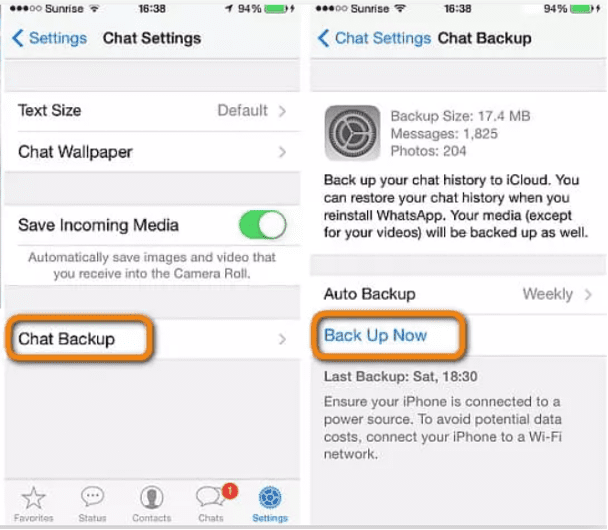
# Partie 3. Comment transférer des messages WhatsApp d’Android vers iPhone/iPhone
Avec l’aide d’iTransor pour WhatsApp, vous pouvez facilement transférer des messages WhatsApp d’Android vers iPhone ou iPhone vers Android. C’est un outil très efficace qui fonctionne parfaitement. Il est conçu pour combler le vide que différents systèmes d’exploitation ont créé pour la facilité des utilisateurs.
Ici, nous allons vous montrer comment vous pouvez transférer des données WhatsApp d’Android vers iPhone ou iPhone vers Android. Il a un taux de réussite de 100 % et transfère les données directement de l’ancien téléphone vers le nouveau téléphone.
Suivez ces étapes pour transférer des messages WhatsApp à l’aide d’iTransor pour WhatsApp.
Étape 1 : Téléchargez et installez iTransor pour WhatsApp sur votre PC. Ouvrez l’application et cliquez sur « Transférer WhatsApp entre appareils ». Utilisez un câble USB pour connecter les deux téléphones à l’ordinateur et permettre le débogage sur votre téléphone Android.
Assurez-vous de vérifier le téléphone source et le téléphone de destination pour éviter tout problème.
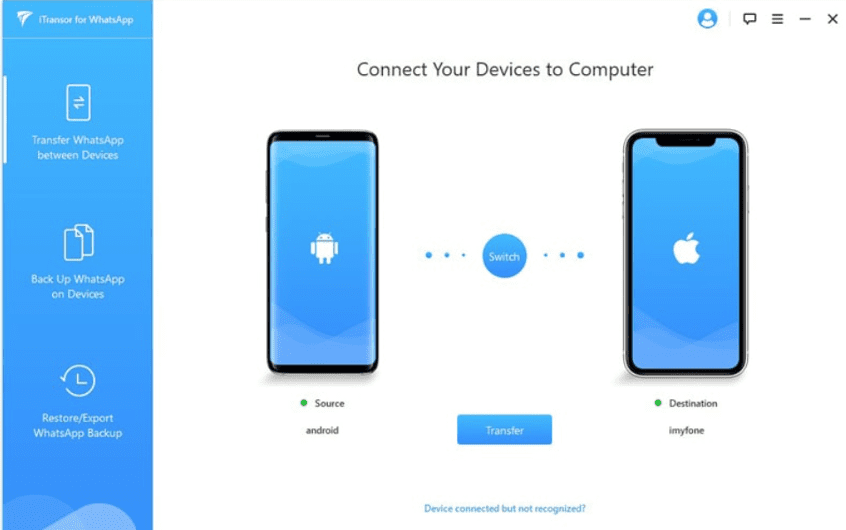
Étape 2 : Si vous transférez des données WhatsApp sur votre nouvel iPhone, vous devez désactiver Localiser mon téléphone. Alors que sur les téléphones Android, l’application installera un WhatsApp personnalisé pour faciliter ce processus.
Cette WhatsApp personnalisée sera accessible par iTransor pour WhatsApp. Après avoir vérifié les téléphones, cliquez sur « Transférer » et suivez les instructions à l’écran.
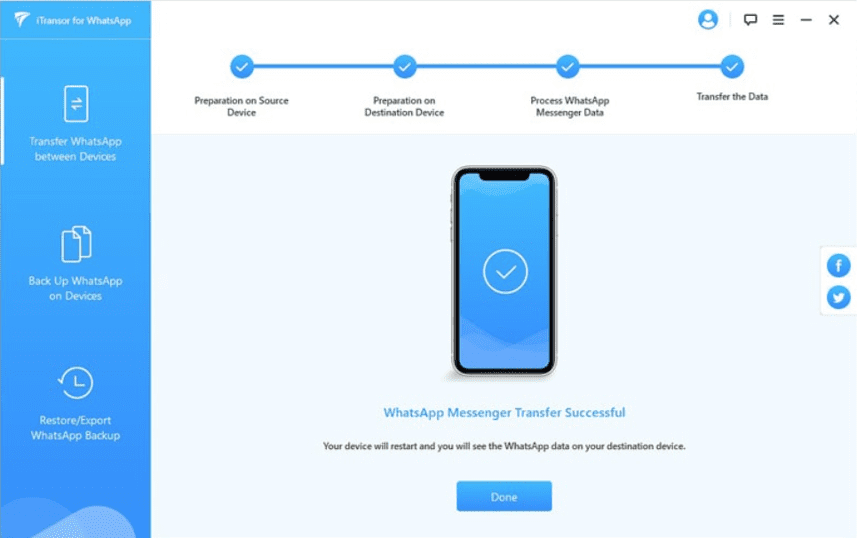
Étape 3 : Selon la taille de vos données WhatsApp, l’application mettra du temps à transférer les données. Toutes les données, y compris les chats, les vidéos et les images, seront désormais disponibles sur votre nouveau téléphone.
L’une des questions fréquemment posées sur le déplacement de WhatsApp.
Est-ce que iCareFone pour WhatsApp Transfer est sûr ou légitime ?
iCareFone fait partie des rares outils disponibles sur les systèmes d’exploitation Windows et Mac. Il offre non seulement le transfert de données WhatsApp entre Android et iOS, mais il fournit également un transfert de chat LINE et crée une sauvegarde des données avec fiabilité et sécurité.

Il prend en charge les dernières versions iOS et Android et propose un transfert sélectif pour ne transférer que les données importantes. En un seul clic, l’utilisateur peut transférer des fichiers multimédias. Il s’agit d’une application professionnelle totalement sûre et légitime.
Conclusion
Cet article comprend toutes les méthodes qui permettent à l’utilisateur de transférer des données WhatsApp sur différents appareils mobiles et même d’un service cloud à un autre. iTransor pour WhatsApp est une application de transfert de données très professionnelle spécialisée dans le transfert de données personnelles et professionnelles WhatsApp.
iTransor a un taux de réussite élevé de transfert et est également capable de restaurer les données de Google Drive. Ils offrent également des services de sauvegarde afin que si quelque chose arrive au téléphone, une sauvegarde soit là pour restaurer toutes les données importantes.